Ønsker du at forbedre dit GoDaddy-websted med en kalenderfunktion? Stop med at lede! I denne guide guider vi dig gennem installationsprocessen Timely på dit GoDaddy-websted. Med Timely, kan du nemt integrere en kalender på dit websted, så du kan fremvise dine begivenheder og engagere dit publikum. I denne vejledning vil vi give trin-for-trin vejledning i at tilføje en begivenhedskalender og widgets til dit GoDaddy-websted.
1. Hvad er GoDaddy?
GoDaddy er et bredt anerkendt og populært firma til webhosting og domæneregistrering. Det leverer en række tjenester til enkeltpersoner og virksomheder, herunder webstedshosting, registrering af domænenavne, værktøjer til opbygning af websteder, e-mail-hosting og online marketingløsninger.
GoDaddy tilbyder en intuitiv webstedsbyggerplatform, der giver brugerne mulighed for at oprette og tilpasse websteder uden omfattende teknisk viden. Med millioner af kunder over hele verden er GoDaddy kendt for sin brugervenlige grænseflade, pålidelige hostingtjenester og overkommelige prisplaner.
2. Indlejring af fuld kalender vs. widgets
Timely begivenhedskalender software er en utrolig bekvem og effektiv måde at organisere og promovere begivenheder på GoDaddy. Med en bred vifte af kalendervisninger tilgængelig, kan du tilpasse oplevelsen til at oprette en kalender i fuld skala eller vælge en mini-kalender-widget.
En fuldskala-kalender strækker sig normalt over en hel GoDaddy-side. At være en ekspansiv kalenderversion giver plads til flere kalenderfunktioner, såsom dato- og nøgleordssøgning, kalenderabonnement og filtre.

Minikalender-widgetvisningerne er mindre og kræver mindre plads. Normalt viser de kun et begrænset antal kommende begivenheder og har ingen søge- eller filtreringsfunktioner.

Derudover kan du bruge Timely skyderen og karrusel widgets til yderligere at pifte designet af dit GooDaddy-websted op. Disse widgets kan helt sikkert hjælpe dig med at fremvise dine begivenheder på en attraktiv måde.
Alle muligheder kan bruges hver for sig eller sammen for at skabe en problemfri oplevelse for dine besøgende på hjemmesiden.
2. Sådan tilføjer du begivenhedskalender til et GoDaddy-websted
Hvis du vil vise en omfattende kalendervisning på dit GoDaddy-websted, Timely giver en enkel løsning. Først skal du konfigurere kalenderindlejringskoden. Hvis du ikke allerede har gjort det, skal du følge trinene i indlægget Sådan opsætter du indlejringskoden til din Timely Kalender.
Når dette trin er fuldført, kan du gå videre og integrere koden på dit GoDaddy-websted ved at følge instruktionerne nedenfor:
- Log ind på din GoDaddy-konto, få adgang til afsnittet Website Builder, og find den hjemmeside, hvor du vil tilføje din Timely kalender. Klik derefter på Rediger websted knappen for at åbne webstedseditoren.
- Naviger til den side, hvor du vil vise kalenderen, og klik på + Tilføj sektion knappen for at indsætte et nyt afsnit på siden.
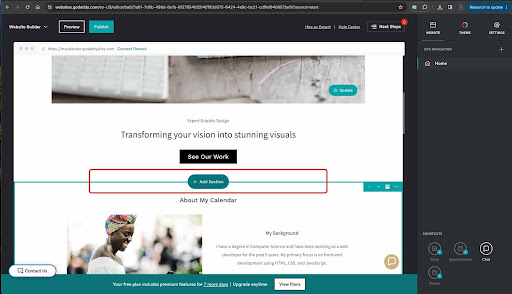
- På listen "Tilføj sektion" skal du vælge "Filer og web". Klik derefter på "Tilføj HTML"
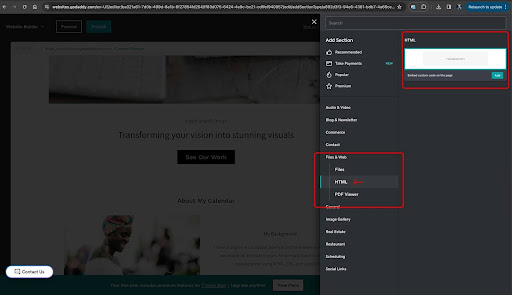
- En ny "HTML-widget" vises på siden. Klik på den, og indsæt derefter din kalenderindlejringskode i boksen "Brugerdefineret kode".
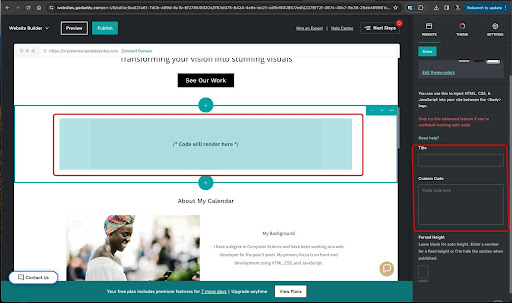
- Klik på knappen "Udført" for at gemme dine indstillinger.
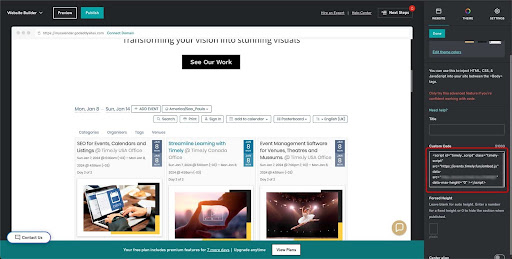
Når kalenderwebsiden er klar, skal du vælge Udgiv at gøre det synligt for din hjemmesides besøgende.
Ved at følge disse trin kan du nemt tilføje komplette kalendervisninger til dit GoDaddy-websted og give dit publikum et omfattende overblik over dine begivenheder og tidsplaner.
3. Sådan tilføjer du widgets til en GoDaddy-side
For at tilføje widgets til dit WordPress-websted eller -webside, inklusive kalender-widgetvisninger, skyderen og karrusel widgets, skal du først konfigurere en indlejringskode for hver widget. Hvis du ikke allerede har gjort det, skal du følge instruktionerne nedenfor for at oprette hver indlejringskode:
- Sådan opsætter du indlejringskoden til kalenderwidgetvisninger
- Sådan opsætter du indlejringskoden til hændelsesskydere
- Sådan opsætter du indlejringskoden til begivenhedskarrusel
Når du har konfigureret indlejringskoderne, kan du gå videre og indlejre dem på den valgte WordPress-side ved at følge de samme instruktioner ovenfor.
Samlet set installation Timely på dit GoDaddy-websted byder på adskillige fordele, herunder forbedret eventpromovering, et professionelt udseende, strømlinet eventstyring, forbedret brugeroplevelse, brandkonsistens og avancerede muligheder for eventpromovering. Udnyt denne integration til at løfte din eventstyring og levere en problemfri oplevelse til dit publikum.
Brug for yderligere hjælp?
For yderligere vejledning og support, besøg venligst vores Help Center. Hvis du har spørgsmål eller brug for hjælp, tøv ikke med at kontakte vores kundesuccesteam ved at åbne en supportbillet fra din Timely kontos dashboard.
Hvis du har brug for yderligere hjælp til implementering og brug Timely event management system, vi hjælper gerne. Udforsk alle professionelle tjenester vi kan tilbyde dig, og kom i kontakt med os dag!